Как удалить cfosspeed
Подлинный файл является одним из компонентов программного обеспечения cFosSpeed, разработанного cFos Software .
cFosSpeed — это аббревиатура от cFosSpeed User Interface
Cfosspeed.exe — это исполняемый файл (программа) для Windows. Расширение имени файла .exe — это аббревиатура от англ. слова executable — исполнимый. Необходимо запускать исполняемые файлы от проверенных производителей программ, потому что исполняемые файлы могут потенциально изменить настройки компьютера или нанести вред вашему компьютеру. Бесплатный форум с информацией о файлах может помочь вам разобраться является ли cfosspeed.exe вирусом, трояном, программой-шпионом, рекламой, которую вы можете удалить, или файл принадлежит системе Windows или приложению, которому можно доверять.
Вот так, вы сможете исправить ошибки, связанные с cfosspeed.exe
- Используйте программу Настройщик Windows, чтобы найти причину проблем, в том числе и медленной работы компьютера.
- Обновите программу cFosSpeed Window. Обновление можно найти на сайте производителя (ссылка приведена ниже).
- В следующих пунктах предоставлено описание работы cfosspeed.exe.
Информация о файле cfosspeed.exe
Описание: cfosspeed.exe не является необходимым для Windows. Файл cfosspeed.exe находится в подпапках «C:Program Files». Известны следующие размеры файла для Windows 10/8/7/XP 1,441,152 байт (23% всех случаев), 1,592,768 байт и еще 9 варианта .
AWS Global Accelerator를 사용해서 애플리케이션 성능 개선하기
Это не системный файл Windows. У файла поставлена цифровая подпись. Cfosspeed.exe способен мониторить приложения. Поэтому технический рейтинг надежности 22% опасности.
Если существует ошибка у cfosspeed.exe, вы можете удалить программу Turbo LAN или XFast LAN, обновить её, или попытаться получить помощь от поставщика программного обеспечения. Нажмите на www.cfos.de или www.cfos.de/en/download/download.htm для обновления, нажмите на www.cfos.de, чтобы перейти на сайт разработчика, или нажмите на Turbo LAN или XFast LAN в Панели управления Windows (раздел Программы и компоненты) для удаления.
Важно: Некоторые вредоносные программы маскируют себя как cfosspeed.exe, особенно, если они расположены в каталоге c:windows или c:windowssystem32. Таким образом, вы должны проверить файл cfosspeed.exe на вашем ПК, чтобы убедиться, что это угроза. Мы рекомендуем Security Task Manager для проверки безопасности вашего компьютера.
Комментарий пользователя
Пока нет комментариев пользователей. Почему бы не быть первым, кто добавить небольшой комментарий и одновременно поможет другим пользователям?
38 пользователей спрашивали про этот файл. Один пользователь оценил, как представляется нужным.
Лучшие практики для исправления проблем с cfosspeed
Аккуратный и опрятный компьютер — это главное требование для избежания проблем с cfosspeed. Для этого требуется регулярная проверка компьютера на вирусы, очистка жесткого диска, используя cleanmgr и sfc /scannow, удаление программ, которые больше не нужны, проверка программ, которые запускаются при старте Windows (используя msconfig) и активация Автоматическое обновление Windows. Всегда помните о создании периодических бэкапов, или в крайнем случае о создании точек восстановления.
게임 할 때 렉 또는 버벅거림이 많이 발생 할 때 사용하면 좋을 인터넷 속도 최적화 프로그램 cFosSpeed
Если у вас актуальные проблемы, попробуйте вспомнить, что вы делали в последнее время, или последнюю программу, которую вы устанавливали перед тем, как появилась впервые проблема. Используйте команду resmon, чтобы определить процесс, который вызывает проблемы. Даже если у вас серьезные проблемы с компьютером, прежде чем переустанавливать Windows, лучше попробуйте восстановить целостность установки ОС или для Windows 8 и более поздних версий Windows выполнить команду DISM.exe /Online /Cleanup-image /Restorehealth. Это позволит восстановить операционную систему без потери данных.
Следующие программы могут вам помочь для анализа процесса cfosspeed.exe на вашем компьютере: Security Task Manager отображает все запущенные задания Windows, включая встроенные скрытые процессы, такие как мониторинг клавиатуры и браузера или записей автозагрузки. Уникальная оценка рисков безопасности указывает на вероятность процесса быть потенциально опасным — шпионской программой, вирусом или трояном. Malwarebytes Anti-Malware определяет и удаляет бездействующие программы-шпионы, рекламное ПО, трояны, кейлоггеры, вредоносные программы и трекеры с вашего жесткого диска.
cfosspeed сканер
Security Task Manager показывает все запущенные сервисы Windows, включая внедренные скрытые приложения (например, мониторинг клавиатуры или браузера, авто вход). Уникальный рейтинг надежности указывает на вероятность того, что процесс потенциально может быть вредоносной программой-шпионом, кейлоггером или трояном.
Бесплатный aнтивирус находит и удаляет неактивные программы-шпионы, рекламу, трояны, кейлоггеры, вредоносные и следящие программы с вашего жесткого диска. Идеальное дополнение к Security Task Manager.
Reimage бесплатное сканирование, очистка, восстановление и оптимизация вашей системы.
Источник: www.filecheck.ru
Отзыв: CFosSpeed — программа для Windows — CFosSpeed — плюсы и минусы
Программа очень простая, ставится быстро, настройки можно и не трогать, но лучше всё же зайти и пару галочек поставить, чтобы ей было легче. Единственное, что нужно учесть: первые 2-3 дня будет всё медленно открываться, зависать. Просто ей нужно какое-то время, чтобы адаптироваться к вашему интернету и подобрать подходящий алгоритм для ускорения передачи данных. Кто-то сразу начинает психовать и удаляет программу.
Для тех, кто пользуется модемами — полезная штуковина! Разница очень заметна!


Есть и минусы, конечно.
Во время скачивания больших файлов — всё остальное уходит на последний план. Программа начинает тратить все свои силы, чтобы создать самые удобные условия для быстрого скачивания, а сайты, видео и т. д. — сильно замедляются. Возможно, она у меня ещё не полностью адаптировалась.
После передачи файлов — опять всё работает нормально, быстро, сайты открываются быстрее, ролики — тоже.
Ещё одно неудобство: раньше все настройки открывались прямо в программе, а теперь — в браузере.
_
Насчёт настроек.
Если у вас один ноутбук (или компьютер) в доме — нужно поставить галочку «сам по себе».
Если в доме два ноутбука, а программа стоит только на одном — тоже поставьте галочку.
_
В общем, пользоваться ею можно, но я попробую найти альтернативу, которая будет удобнее во всех смыслах. Меня раздражает такое подвисание сайтов во время закачки. А ролики по 4 гб ночью у меня качаются несколько часов. Я не могу просто сидеть и ждать, когда это закончится.
_
Программа стоит 600 рублей, но у неё есть пробный период — 30 дней. Потом можно просто удалить, если не понравится.
Источник: otzovik.com
cFosSpeed
cFosSpeed — программа для оптимизации работы интернет соединения за счет технологии Traffic Shaping. Отвечает за грамотное распределение трафика и приоритизацию различных протоколов и приложений.
Возможности cFosSpeed
- Выставление приоритетов для протоколов;
- Улучшает качество связи в VOIP клиентах;
- Оптимизация мобильных и пиринговых сетей;
- Функция автоматического определения роутера;
- Увеличивает пропускную способность интернета;
- Совместимость со стандартными PPPoE-драйверами;
- Работа с модемом, кабельным подключением, DSL, ISDN, Dial-Up и так далее;
- Позволяет достичь высокую скорость при воспроизведении потокового аудио и видео.
Преимущества
- Возможность уменьшать время PING;
- Эффективное устранение заторов сети;
- Встроенный инструменты для шейпинга трафика;
- Стабильные обновления софта от официального сайта;
- Простой интерфейс с удобными элементами управления;
- Новая версия cFosSpeed 10.22 build 2290 Final совместима с ОС Windows 7 и выше;
- Сетевой драйвер позволяет увеличить скорость интернета в режиме реального времени.
Недостатки
- Срок действия пробной версии — 30 дней.
Advanced SystemCare Ultimate
cFosSpeed скачать бесплатно
Последняя версия:
12 от 19.07 2021
Разработчик: cFos Software GmBh
Операционные системы:
Windows 7, 8, 10, Vista Интерфейс: Русский Размер файла: 4.7 Mb
Скачать cFosSpeed
cFosSpeed_Rus_Setup.exe
Полное описание
Вы можете использовать cFosSpeed для достижения максимальной скорости вашего соединения с интернетом. Продукт поможет оптимизировать кабельные и модемные линии, P2P-сети (eMule, Kazaa) и мобильный интернет 2G, 3G.
Основные возможности позволяют улучшать работу онлайн игр и VOIP телефонии, быстрее загружать файлы большого размера, назначать высокий приоритет для важных пакетов данных и многое другое. Утилита получила комфортное управление, доступно множество языков интерфейса, в том числе русский. Имеется функция автоопределения роутера, а также специальный инструмент для автонастройки оптимальных параметров подключения DSL, Dial-Up, ISDN и т.д. Последняя версия cFosSpeed поддерживает Windows 8 и 10. Софт пользуется особой популярностью среди любителей онлайн-игр и потребителей потокового медиа контента.
Источник: softcatalog.io
Драйвер cFosSpeed препятствует установке Windows 11
Проблема Windows 11, с которой вы можете столкнуться на своем устройстве при попытке обновления до Windows 11, заключается в том, что драйвер cFosSpeed препятствует установке Windows 11. В этом посте мы предоставим наиболее подходящие решения, которые затронутые пользователи ПК могут применить, чтобы легко решить проблему и успешно завершить установку обновления Windows 11.
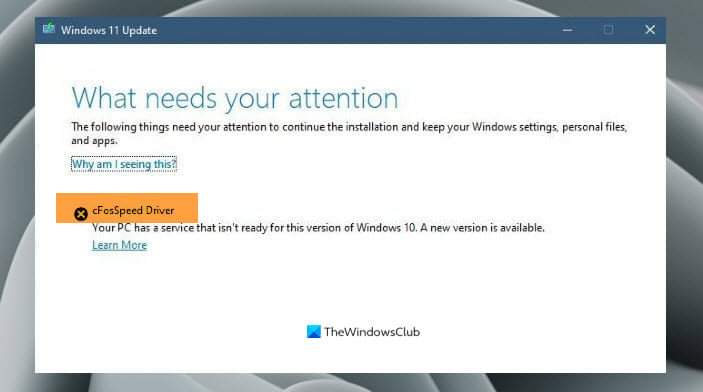
Что такое драйвер cFosSpeed?
CFosSpeed - это программа, которая интегрирована в существующее интернет-соединение для оптимизации передачи данных и скорости с помощью формирования трафика и определения приоритетов на некоторых ПК, которые поставляются с материнскими платами ASUS, GIGABYTE, ASRock и MSI.
CFosSpeed безопасно?
CFosSpeed.exe — это безопасный и законный файл, известный как процесс cFosSpeed Window. Программное обеспечение cFosSpeed разработано и принадлежит cFos Software GmbH. Это программное обеспечение после установки обычно хранится в C: Program Files каталог в Windows.
Исправить драйвер cFosSpeed, препятствующий установке Windows 11
Программы для Windows, мобильные приложения, игры — ВСЁ БЕСПЛАТНО, в нашем закрытом телеграмм канале — Подписывайтесь:)
Если вам не удается успешно завершить установку обновления Windows 11 на вашем компьютере из-за драйвера cFosSpeed, вы можете попробовать наши рекомендуемые решения в указанном ниже порядке, чтобы решить проблему.
- Обновление в состоянии чистой загрузки
- Обновите драйвер cFosSpeed
- Удалите драйвер cFosSpeed
- Выполните аппаратную чистую загрузку
- Чистая установка Windows 11
Давайте посмотрим на описание процесса, связанного с каждым из перечисленных решений.
1]Обновление в состоянии чистой загрузки
По сути, при чистой загрузке системы ОС Windows 11/10 запускается с использованием минимального набора драйверов и программ запуска, чтобы помочь устранить конфликты программного обеспечения, которые могут возникнуть при установке программы или обновления или при запуске программы.
Этот драйвер, о котором идет речь, является драйвером стороннего производителя, а также, как указано в сообщении, что на вашем ПК есть служба, которая не готова для этой версии Windows 10; вы можете в качестве первого шага по устранению неполадок, чтобы решить проблему на вашем устройстве, выполнить чистую загрузку системы, а затем повторно запустить операцию обновления Windows 11 в этом состоянии.
Если проблема не решена, попробуйте следующее решение.
2]Обновите драйвер cFosSpeed
Здесь снова, как указано в сообщении, ваше На ПК есть служба, которая не готова для этой версии Windows 10, и доступна новая версия. — вы можете решить проблему, обновив драйвер cFosSpeed, установленный в данный момент на вашем устройстве, затем перезагрузите компьютер и повторите операцию обновления до Windows 11.
Чтобы обновить драйвер cFosSpeed, установленный в настоящее время на вашем устройстве Windows, вы можете скачать и установить последнюю версию программного обеспечения cFosSpeed. Однако, если в стабильной версии cFosSpeed не был установлен совместимый драйвер и проблема не решена, вы можете попробовать загрузить и установить бета-версию программного обеспечения со страницы загрузки cFosSpeed.
Для большинства компьютеров или систем MSI с материнскими платами MSI загрузка и установка приложение MSI Dragon Center автоматически установит драйвер cFosSpeed, совместимый с Windows 11.
3]Удалите драйвер cFosSpeed
Если обновление драйвера cFosSpeed не устранило проблему, вы можете полностью удалить драйвер с компьютера.
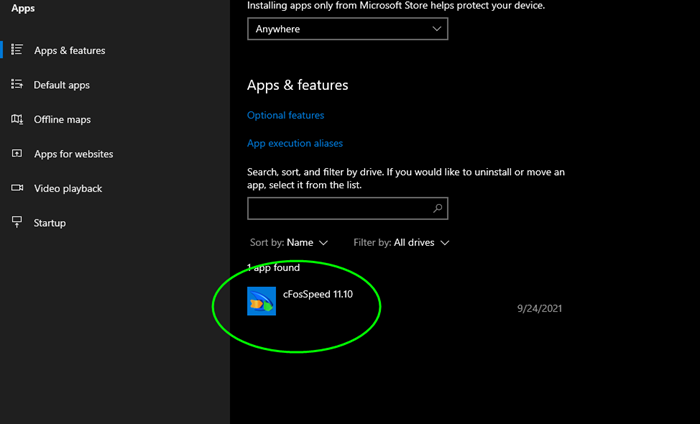
Откройте «Настройки»> «Выберите приложения»> «Приложения и функции»> «Выберите cFosSpeed, который вы хотите удалить, и нажмите появившуюся кнопку« Удалить ». Драйвер будет удален.
В качестве альтернативы вы можете сделать следующее:
- Нажмите клавишу Windows + E, чтобы открыть проводник.
- В проводнике перейдите к указанному ниже пути к каталогу:
C: Program Files
- В папке Program Files найдите и откройте папку Lan Manager.
- В папке Lan Manager найдите файл unins001.exe.
- Дважды щелкните исполняемый файл, чтобы удалить установочные файлы драйвера cFosSpeed.
- По завершении закройте проводник.
- Перезагрузите компьютер.
При загрузке проверьте наличие обновлений Windows 11 и посмотрите, сможете ли вы обновить устройство без решения проблемы. В противном случае перейдите к следующему решению.
Кроме того, вы можете удалить cFosSpeed из свойств сети. Вот как:
- Нажмите клавишу Windows + R, чтобы вызвать диалоговое окно «Выполнить».
- В диалоговом окне «Выполнить» введите ncpa.cpl и нажмите Enter, чтобы открыть сетевые подключения.
- Затем щелкните правой кнопкой мыши активный сетевой адаптер.
- Выберите «Свойства».
- На странице свойств сетевого адаптера найдите и выберите запись cFosSpeed для более быстрого подключения к Интернету (NDIS 6).
- Нажмите кнопку «Удалить».
- Нажмите Да в запросе подтверждения, чтобы продолжить.
- После завершения удаления перезагрузите компьютер.
4]Выполните аппаратную чистую загрузку
Поскольку этот драйвер связан с оборудованием сетевого адаптера, установленным на вашем компьютере, вы можете решить возникшую проблему, выполнив аппаратную чистую загрузку, а затем повторив попытку обновления Windows 11.
Если это не помогло, перейдите к следующему решению.
5]Чистая установка Windows 11
Помните, что после выполнения любой из 4 задач, описанных выше, вы можете выполнить обновление на месте, чтобы Windows 11 работала на устройстве. Однако в случае, если ни одно из решений не помогло, вы можете создать резервную копию своих файлов и выполнить чистую установку Windows 11 на компьютер.
Надеюсь это поможет!
Связанный пост: Текущий драйвер на вашем ПК может быть лучше, чем драйвер, который мы пытаемся установить
CFosSpeed действительно работает?
Некоторые пользователи ПК рекомендуют cFosSpeed, если вы ищете программу для увеличения скорости вашего интернета. По мнению пользователей, эта программа на сегодняшний день является самым премиальным программным инструментом на рынке, который реализует задуманный дизайн продукта — ускоряет Интернет.
Как мне избавиться от драйвера cFosSpeed?
Вы можете удалить cFosSpeed через панель управления или приложение «Настройки». Для этого откройте «Настройки»> «Выберите приложения»> «Приложения и функции»> «Выберите приложение, которое вы хотите удалить, и нажмите появившуюся кнопку« Удалить ». Драйвер будет удален.
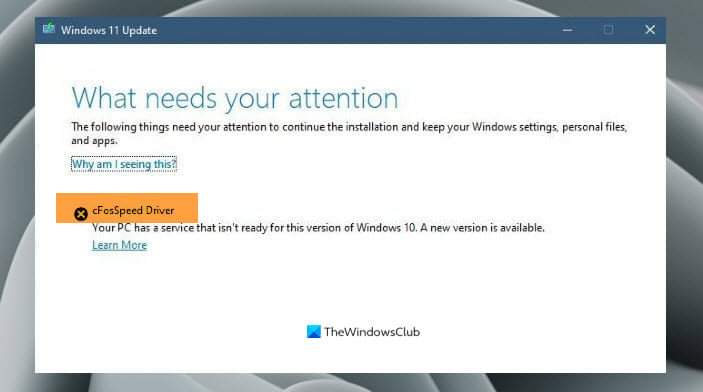
.
Программы для Windows, мобильные приложения, игры — ВСЁ БЕСПЛАТНО, в нашем закрытом телеграмм канале — Подписывайтесь:)
Источник: okzu.ru
cFosSpeed — программа для ускорения интернета

Утилита представляет из себя высокоэффективный сетевой драйвер, который служит для разгона вашего интернет подключения. Высокая производительность достигается за счет технологии Traffic Shaping. Производится оптимизация различных DSL-соединений и модемных линий связи. Ускоряется работа пиринговых сетей (P2P), загрузка онлайн-игр и потокового медиа контента.
Благодаря cFosSpeed, вы сможете выжать максимум из вашего интернет-канала, уменьшить время открытия веб-сайтов и загрузки различных файлов. Это работает практически на любом оборудовании во всем мире! Также утилита обладает инструментами самонастройки и ведет подробную статистику потребляемого трафика. Программа бесплатно работает в тестовом режиме 30 дней, стоимость 289 руб.
Скачать «cFosSpeed» можно по ссылкам расположенным ниже:
Ссылки на скачивание:
Источник: all4os.ru